
Word に逆さまのテキストを入力するのは難しそうに思えるかもしれませんが、そんな必要はありません。 PHP エディター Zimo は、衝撃的な逆さテキストを簡単に作成するための、シンプルかつ明確な基本的な方法を公開します。言葉を反転する旅に乗り出し、この楽しくて驚くべきテクニックを発見する準備をしましょう。
最終レンダリング:

1. Word を開き、挿入バーでワード アートを見つけます。
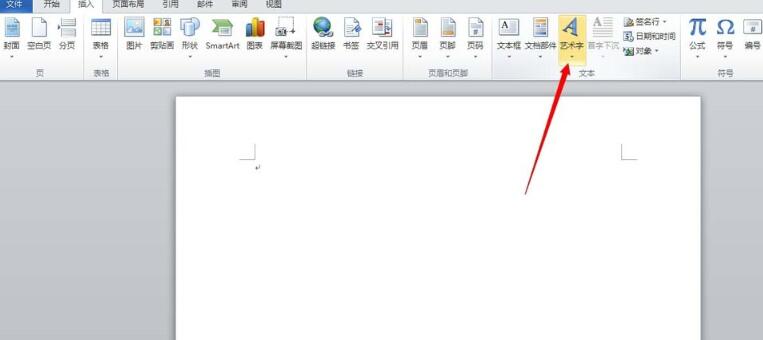
2. 適切なワードアート スタイルを選択し、文書にテキストを入力します。
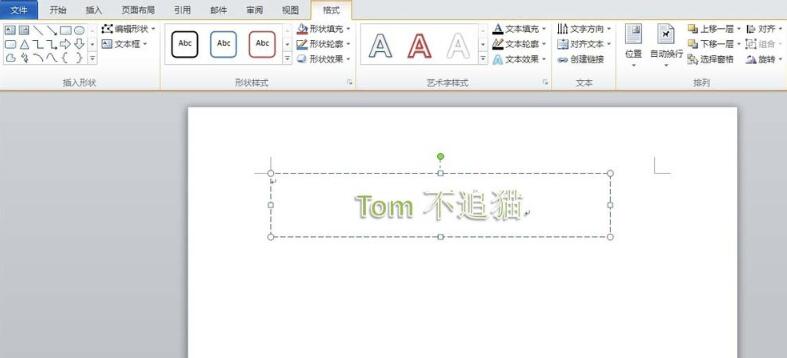
3. テキストを選択し、フォントの色とサイズを設定し、通常のテキスト効果に変換します。 (芸術的なワード効果が気に入った場合は、そのままにしておいても構いません)。
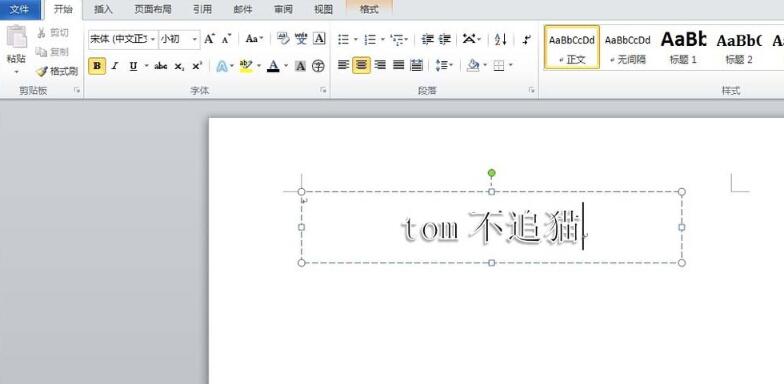
4. メニュー バーで [形式] - [ワードアート スタイル] を検索し (バージョンの異なる Word は異なる場所にある場合があります。自分で見つけることができます)、ワードアート スタイルの右下隅にある小さな矢印アイコンを見つけます。
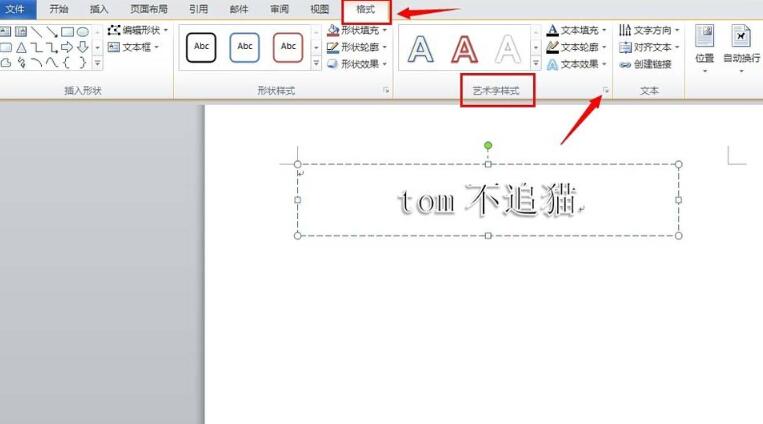
5. 開いたワードアート スタイル オプションで 3 次元回転を見つけ、Y 軸の角度を 180 度に変更します。これは、テキストが Y 軸上で 180 度回転することを意味します。
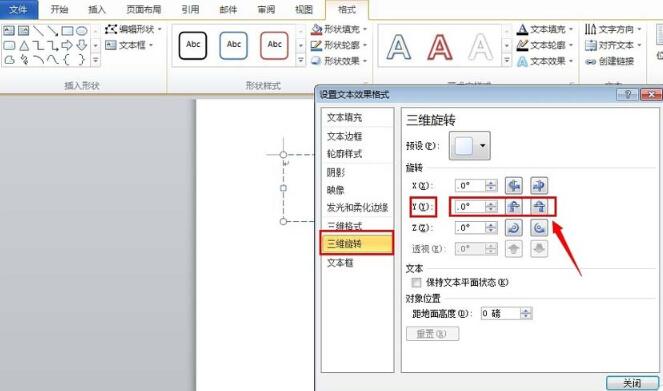
6. スタイル設定を閉じると、図に示すようにテキストが反転していることがわかります。
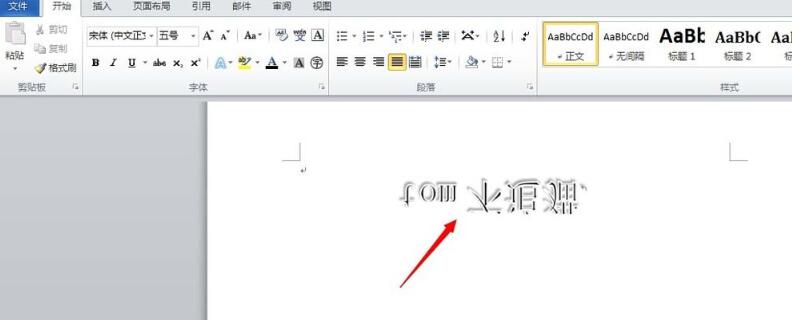
7. さらに、文書にテキスト ボックスを挿入し、テキストを入力して、ワード アート スタイルを設定することでも、同じ目的を達成できます。
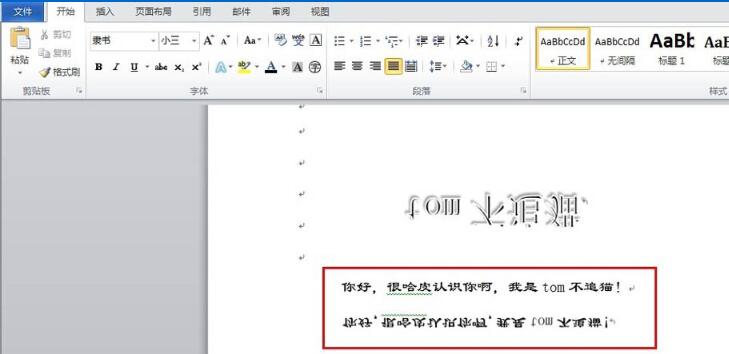
以上がWordで逆さまのフォントを入力する基本的な方法の詳細内容です。詳細については、PHP 中国語 Web サイトの他の関連記事を参照してください。